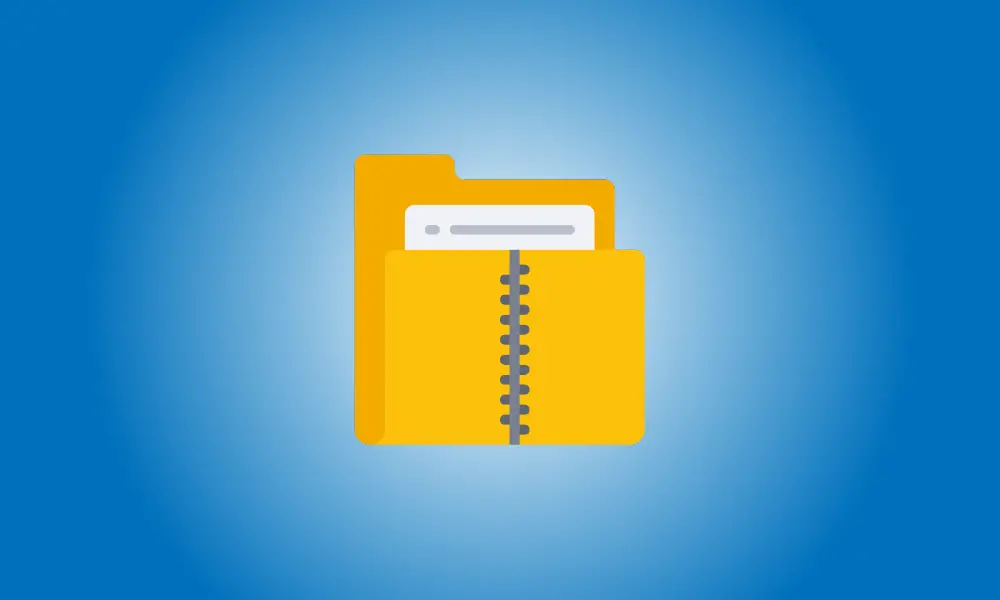Introducción
¿Quiere proteger con contraseña sus archivos ZIP? Si bien Windows no tiene una opción integrada para esto, puede agregar seguridad de contraseña usando aplicaciones gratuitas como 7-Zip y WinRAR. Demostraremos cómo utilizar esas aplicaciones.
Tome nota de su contraseña en un lugar seguro, como un administrador de contraseñas, ya que la necesitará para extraer archivos de su ZIP protegido por contraseña.
7-Zip Password Proteger un archivo ZIP
7-Zip es un programa gratuito y de código abierto para crear y extraer archivos de una variedad de formatos de archivo, incluido ZIP. Usted elige los archivos para agregar a un archivo, establece la contraseña y deja que el software proteja el contenido de su archivo.
Para comenzar, instale el programa gratuito 7-Zip en su PC con Windows.
Luego, abra una ventana del Explorador de archivos y busque los archivos que desea incluir en un paquete ZIP. Seleccione todos estos archivos, luego haga clic con el botón derecho en cualquiera de ellos y seleccione 7-Zip > Agregar al archivo.
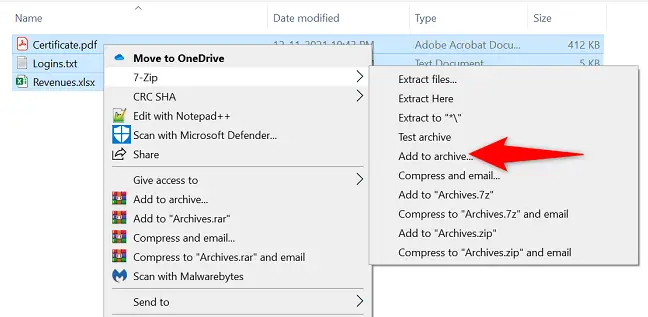
Aparecerá una ventana "Agregar al archivo". Haga clic en el cuadro "Ingresar contraseña" en la sección "Cifrado" a la derecha e ingrese la contraseña que desea usar. En el área "Volver a ingresar la contraseña", ingrese la misma contraseña.
Luego, en el cuadro desplegable "Método de cifrado", elija "AES-256", un cifrado común utilizado por los bancos y el ejército de los Estados Unidos. Puede cambiar cualquiera de los otros parámetros como mejor le parezca.
Finalmente, haga clic en "Aceptar" en la parte inferior para comenzar a crear su archivo.
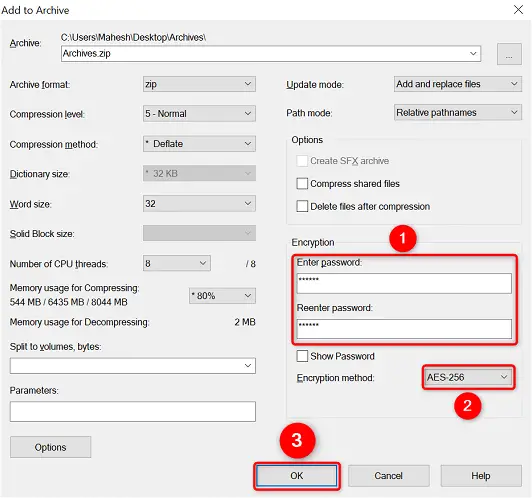
7-Zip creará un archivo ZIP protegido por contraseña en la misma carpeta que los archivos que ha elegido. Cuando abra este paquete, se le pedirá que ingrese la contraseña para extraer el contenido.
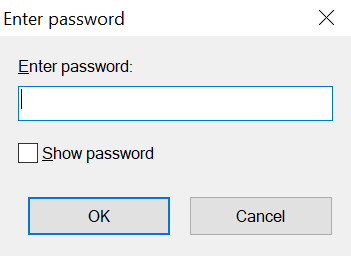
Usted está listo para ir.
Usando WinRAR, cifre un archivo ZIP
Si alguna vez ha usado una PC con Windows, probablemente se haya topado con WinRAR. Este programa de compresión de archivos le permite crear y extraer archivos de una variedad de formatos de archivo, incluido ZIP. También puede usar la aplicación para proteger con contraseña sus archivos.
Para comenzar, descargue e instale la versión gratuita de WinRAR en su computadora con Windows.
Luego, abra una ventana del Explorador de archivos y localice los archivos que desea incluir en su paquete. Seleccione todos sus archivos, luego haga clic derecho en cualquiera de ellos y seleccione "Agregar al archivo".
Si no ve la opción "Agregar al archivo" en WinRAR, reinicie su PC con Windows 10 o Windows 11.
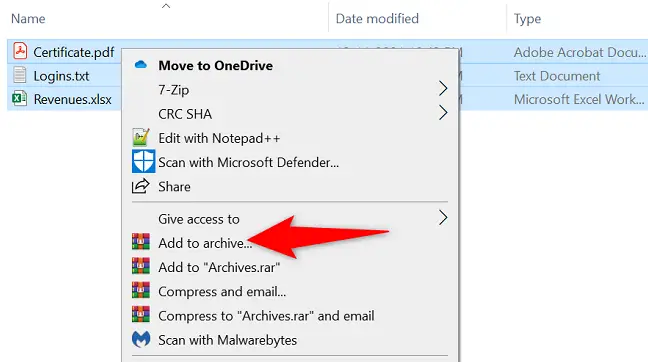
Haga clic en el botón "Establecer contraseña" en el cuadro "Nombre y parámetros del archivo".
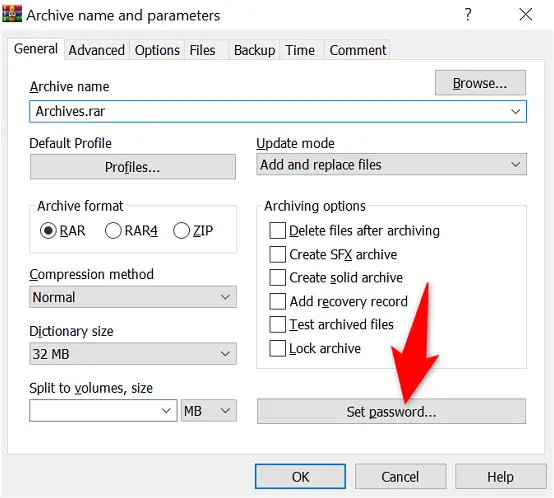
Seleccione el área "Ingresar contraseña" en la ventana "Ingresar contraseña" e ingrese su contraseña. En la sección "Volver a ingresar la contraseña para verificación", ingrese la misma contraseña.
Luego, en la parte inferior, elige "Aceptar".
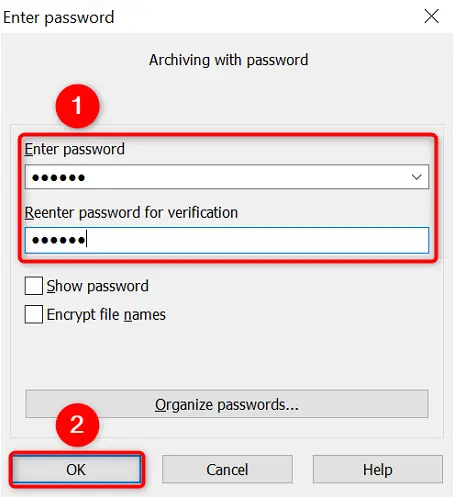
Elija "ZIP" en el área "Formato de archivo" para que el programa cree un archivo ZIP. Luego puede ajustar cualquier parámetro adicional que desee.
Finalmente, cuando esté listo para crear el archivo, presione el botón "Aceptar".
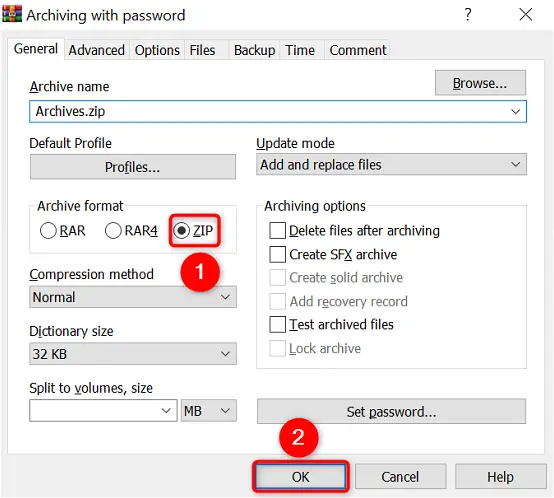
WinRAR creará un nuevo archivo ZIP protegido con contraseña. Ahora puede distribuir este ZIP a cualquier persona que desee, pero deberán ingresar la contraseña correcta para extraer los datos.
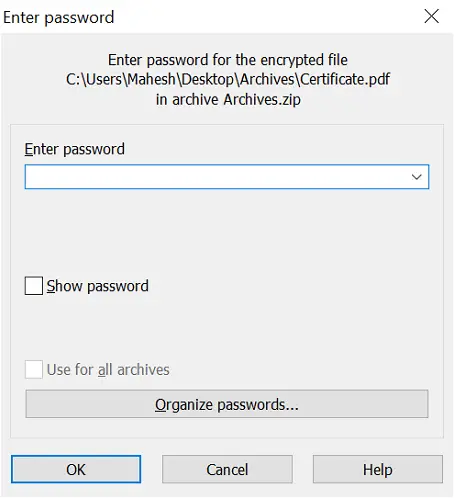
Así es como mantiene sus datos confidenciales seguros en su PC con Windows. ¡Muy útil!